Pertanyaan
Masalah: Bagaimana Cara Menghapus Java dari Mac?
Saya khawatir tentang masalah keamanan Java, dan saya ingin menghapusnya dari Mac OS X saya. Namun, saya menemukan bahwa itu tidak dapat dihapus sebagai aplikasi biasa. Bisakah Anda memberi tahu saya cara menghapusnya sepenuhnya?
Jawaban Terpecahkan
Java adalah perangkat lunak yang dirancang untuk memainkan berbagai permainan, menggunakan platform komunikasi, melihat konten 3D, dan sebagainya. Namun, ia juga dikenal rentan dan dieksploitasi secara aktif oleh penjahat dunia maya.
[1] Jadi, jika Anda tidak tahu mengapa aplikasi ini diperlukan atau tidak menggunakannya, lebih baik uninstall Java dari Mac.Berbagai browser dan program mungkin memerlukan Java agar dapat berjalan. Namun, Apple telah berhenti memasukkannya ke dalam OS X karena masalah keamanan pada tahun 2012.[2] Selain itu, sebagian besar pengguna tidak menganggap perangkat lunak ini berguna.
Tampaknya Java untuk Mac OS X hanya diperlukan jika Anda memainkan Minecraft dan Runescape, atau menggunakan Adobe Illustrator dan beberapa aplikasi lainnya.[3] Jika Anda tidak menggunakannya, Anda harus menghapusnya untuk meningkatkan tingkat keamanan Anda.
Memang, aplikasi ini tidak dapat dihapus dengan menyeretnya ke Sampah saja. Anda perlu mengambil lebih banyak langkah untuk menghapus semua entri yang terkait dengan Java dari komputer. Untuk itu, kami menyiapkan dua metode di bagian kedua artikel.

Pop-up Java palsu menyebarkan malware
Untuk menghapus file-file ini, Anda harus membeli versi berlisensi dari Mesin Cuci Mac X9 Mesin Cuci Mac X9 menghapus perangkat lunak.
Penjahat dunia maya sering mengirimkan peringatan palsu untuk menginstal pembaruan Java terbaru.[4] Namun, pop-up yang mungkin muncul di layar saat Anda menjelajahi web berisi konten berbahaya. Jadi, alih-alih memperbarui, Anda mungkin mengunduh Trojan, ransomware, atau setidaknya spyware.
Perlu diingat bahwa pembaruan nyata dan aman hanya tersedia di situs web resmi atau muncul di App Store. Jadi, Anda harus mengunduhnya hanya dari sumber-sumber ini untuk menghindari pemasangan malware.
Jika Anda sudah mengklik penawaran palsu tersebut dan berpikir bahwa Mac Anda mungkin telah terinfeksi a virus, Anda harus menjalankan pemindaian sistem lengkap dengan perangkat lunak keamanan terkemuka dan memeriksa komputer Anda negara. Anda dapat menggunakan keduanya gambar ulang atau MacKeeper.
Copot pemasangan Java di Mac OS X
Untuk menghapus file-file ini, Anda harus membeli versi berlisensi dari Mesin Cuci Mac X9 Mesin Cuci Mac X9 menghapus perangkat lunak.
Penghapusan Java membutuhkan hak Administrator. Selain itu, sebelum Anda mulai, Anda harus mencadangkan semua data Anda untuk menghindari hilangnya file penting jika terjadi kesalahan.
Di bawah ini Anda dapat menemukan dua metode yang memungkinkan menghapus Java dari perangkat. Metode pertama membutuhkan penghapusan file menggunakan Finder. Ini adalah opsi yang lebih mudah dan lebih aman dibandingkan dengan yang kedua. Opsi kedua membutuhkan eksekusi perintah menggunakan Terminal.
Pilihan 1. Copot entri terkait Java menggunakan Finder
Untuk menghapus file-file ini, Anda harus membeli versi berlisensi dari Mesin Cuci Mac X9 Mesin Cuci Mac X9 menghapus perangkat lunak.
- Tutup semua aplikasi yang menggunakan Java.
- Membuka Penemu.
- Klik Pergi di sudut kiri atas dan pilih Buka Folder pilihan.
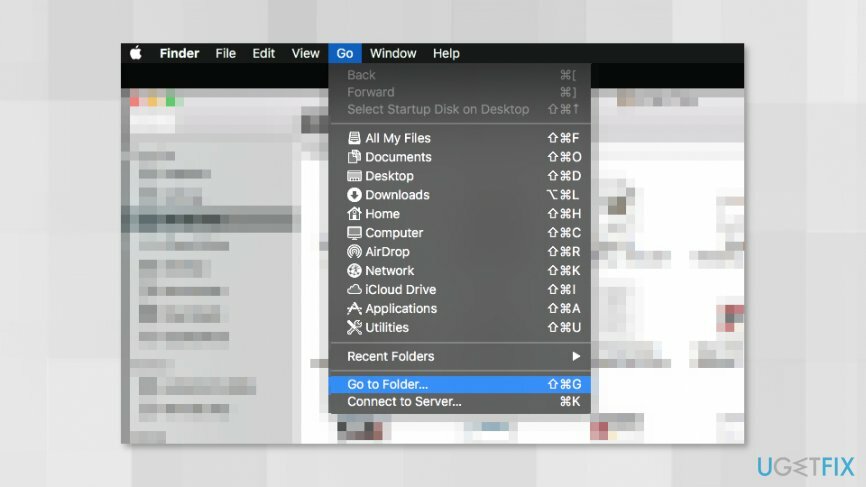
- Masukkan jalur ini di kotak yang muncul: /Perpustakaan/Plugin Internet/
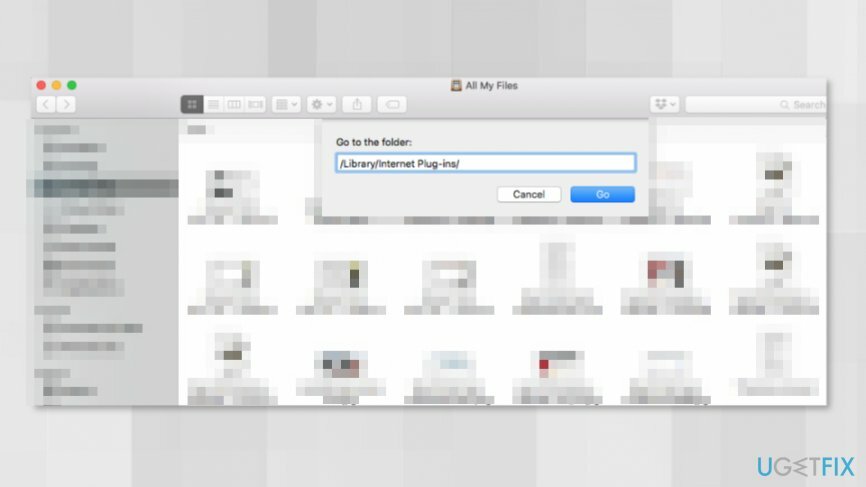
- Dalam Plug-In Internet jendela, Anda harus menemukan JavaAppletPlugin.plugin masuk dan hapus dengan mengambilnya dan pindah ke Sampah terletak di Dermaga.
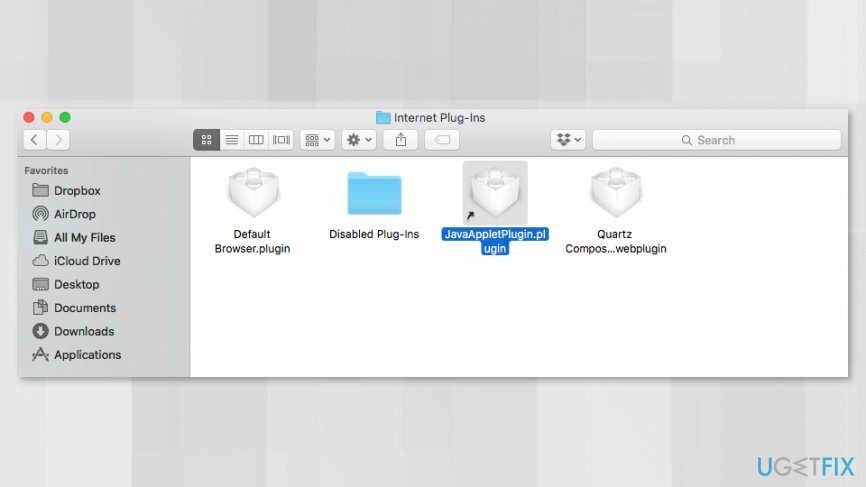
- Klik Pergi dan klik Buka Folder lagi.
- Kali ini, Anda harus masuk /Library/PreferencePanes/ jalur.
- Di folder, Anda harus menemukan dan menghapus JavaControlPanel.prefPane pintu masuk.
- Sekali lagi klik Pergi -> Pergi Ke Folder.
- Masukkan jalan ~/Library/Application Support/Java/.
- Di sini hapus Jawa map.
- Kosongkan Sampah.
Pilihan 2. Hapus Java menggunakan baris perintah Mac OS
Untuk menghapus file-file ini, Anda harus membeli versi berlisensi dari Mesin Cuci Mac X9 Mesin Cuci Mac X9 menghapus perangkat lunak.
- Membuka Penemu dan akses Aplikasi map.
- Pergi ke Keperluan map.
- Membuka Terminal.
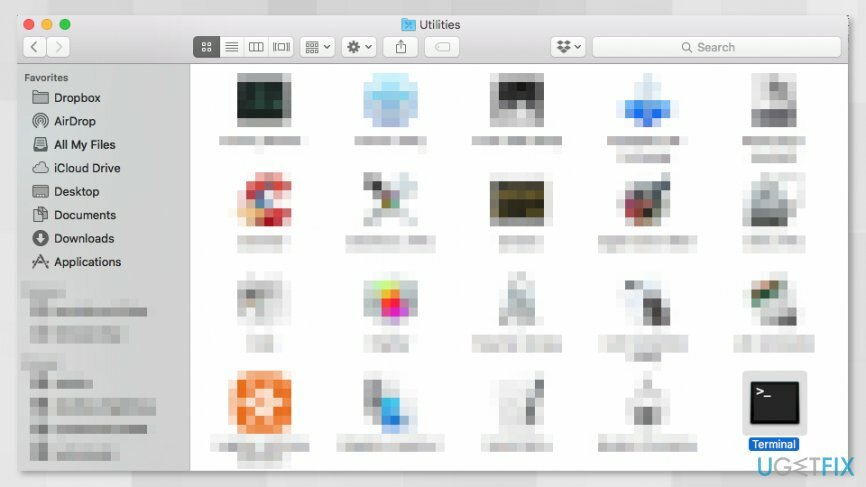
- Di jendela Terminal masukkan perintah ini:
sudo rm -fr /Library/Internet\\ Plug-Ins/JavaAppletPlugin.plugin
sudo rm -fr /Library/PreferencePanes/JavaControlPanel.prefPane
sudo rm -fr ~/Library/Application\\ Support/Java - Ketika perintah ini akan dijalankan, Java harus dihapus dari sistem.
Singkirkan program hanya dengan satu klik
Anda dapat menghapus program ini dengan bantuan panduan langkah demi langkah yang disajikan kepada Anda oleh para ahli ugetfix.com. Untuk menghemat waktu Anda, kami juga telah memilih alat yang akan membantu Anda melakukan tugas ini secara otomatis. Jika Anda sedang terburu-buru atau jika Anda merasa bahwa Anda tidak cukup berpengalaman untuk menghapus program sendiri, jangan ragu untuk menggunakan solusi ini:
Menawarkan
lakukan sekarang!
Unduhperangkat lunak penghapusanKebahagiaan
Menjamin
Jika Anda gagal mencopot pemasangan program, beri tahu tim dukungan kami tentang masalah Anda. Pastikan Anda memberikan detail sebanyak mungkin. Tolong, beri tahu kami semua detail yang menurut Anda harus kami ketahui tentang masalah Anda.
Proses perbaikan yang dipatenkan ini menggunakan database 25 juta komponen yang dapat menggantikan file yang rusak atau hilang di komputer pengguna.
Untuk memperbaiki sistem yang rusak, Anda harus membeli alat penghapus malware versi berlisensi.

Akses konten video yang dibatasi secara geografis dengan VPN
Akses Internet Pribadi adalah VPN yang dapat mencegah Penyedia Layanan Internet Anda, pemerintah, dan pihak ketiga melacak online Anda dan memungkinkan Anda untuk tetap sepenuhnya anonim. Perangkat lunak ini menyediakan server khusus untuk torrent dan streaming, memastikan kinerja optimal dan tidak memperlambat Anda. Anda juga dapat melewati pembatasan geografis dan melihat layanan seperti Netflix, BBC, Disney+, dan layanan streaming populer lainnya tanpa batasan, di mana pun Anda berada.
Jangan membayar pembuat ransomware – gunakan opsi pemulihan data alternatif
Serangan malware, khususnya ransomware, sejauh ini merupakan bahaya terbesar bagi file gambar, video, pekerjaan, atau sekolah Anda. Karena penjahat dunia maya menggunakan algoritme enkripsi yang kuat untuk mengunci data, itu tidak dapat lagi digunakan sampai tebusan dalam bitcoin dibayarkan. Alih-alih membayar peretas, Anda harus terlebih dahulu mencoba menggunakan alternatif pemulihan metode yang dapat membantu Anda mengambil setidaknya sebagian dari data yang hilang. Jika tidak, Anda juga bisa kehilangan uang Anda, bersama dengan file. Salah satu alat terbaik yang dapat memulihkan setidaknya beberapa file terenkripsi – Pemulihan Data Pro.